Heads-up oznámení na Android je velmi užitečná funkce. I když je toto nastavení zapnuto, na horní část obrazovky se na krátkou dobu zobrazí oznámení s nápovědou, což vám vždy ušetří úsilí o jejich zobrazení z oznamovací zásuvky. I když můžete toto nastavení zcela vypnout, není možné jej vypnout pouze pro některé konkrétní aplikace. S tím, že tam jsou telefony tam jako Galaxy S8 / S8 + a OnePlus 5, které mají herní režim, který může zablokovat pro vybrané aplikace. Pokud však používáte akciový Android nebo jinou kůži, která nemá takový režim, zde je návod, jak blokovat upozornění na Android v jakékoli aplikaci:
Nezbytné předpoklady pro blokování upozornění na Android
Než se naučíme blokovat upozornění na heads-up v aplikacích pro hry a videa, existuje několik věcí, které budete v procesu vyžadovat. Zde je seznam těchto věcí pro bezproblémový postup:
- Stáhnout Tasker (7-denní zkušební verze, $ 2, 99) a jeden z jeho pluginů s názvem SecureTask (zdarma) .
- V závislosti na zařízení OEM nejprve stáhněte ovladače USB a poté je nainstalujte. Pokud si nejste jisti, jak na to jít, má stejný odkaz pokyny.
- Stáhněte si binární soubory ADB podle vaší platformy.
- Stáhněte si software jako WinRAR pro extrahování komprimovaných souborů a složek.
- Povolit možnosti vývojáře na zařízení se systémem Android. Můžete to udělat tak, že přejdete na Nastavení -> O telefonu a 7krát po sobě klepnete na „Číslo sestavy“.
Poznámka: Používám počítač s Windows 10 Pro a kořenový Moto G3 s vlastním ROM a Androidem 7.1.1. Následující metoda může pracovat s libovolným nekorenovaným zařízením.
Jak blokovat Android Heads-Up oznámení ve hrách nebo Video Apps
Když si myslíte, že z jakéhokoli systému vylepšení, které nejsou nativně poskytovány Android, první věc, která přijde na mysl, je Tasker. Je to skvělá aplikace, která vám umožní přizpůsobit telefon nad rámec toho, co si dokážete představit - a většina z nich ani nevyžaduje přístup uživatele root. Jakmile se postaráte o předpoklady, můžete postupovat podle níže uvedených kroků.
- V telefonu přejděte na „Možnosti pro vývojáře“ a povolte „ladění USB“ . V některých zařízeních se to může zobrazit jako „ladění systému Android“. Budete vyzváni k potvrzení. Klepněte na „OK“ a poté telefon připojte k počítači.

- V počítači extrahujte soubory ADB Binary ve složce. Vybrala jsem to na ploše. Nyní otevřete tuto extrahovanou složku a zatímco držíte klávesu Shift, klepněte pravým tlačítkem myši kdekoli na obrazovce. Nyní byste měli vidět možnost s názvem „Otevřít okno PowerShell“ . Klikněte na toto tlačítko.

Poznámka: Pokud nepoužíváte nejnovější sestavení systému Windows, tato volba by se nazývala „Otevřít příkazové okno“. Rovněž můžete otevřít terminál v systému Mac, abyste dokončili stejný proces.
- V okně PowerShell / Command Prompt zadejte „adb devices“ a stiskněte klávesu enter. Pokud to bylo poprvé, co jste to udělali, dostanete výzvu do svého telefonu. Klepnutím na tlačítko „OK“ ji povolíte.

- V okně PowerShell na vašem počítači opět zadejte „adb zařízení“ a poté stiskněte klávesu enter. To by mělo nyní seznam telefonu jako připojené zařízení. Pokud tomu tak není, ovladače nebyly správně nainstalovány.

- Nyní v telefonu přejděte na Nastavení -> Přístupnost -> Tasker . Přepněte to, protože to bude třeba Tasker, aby rozpoznal používanou aplikaci.

- Po provedení tohoto kroku otevřete SecureTask a udělit všechna oprávnění, která vyžaduje. Nyní, v počítači, ve stejném okně Windows PowerShell / Command Prompt, zadejte „adb shell“ a stiskněte klávesu enter. Proveďte následující příkaz:
pm grant com.balda.securetask android.permission.WRITE_SECURE_SETTINGS

- Vraťte se do telefonu a otevřete Tasker . Na kartě „Profily“ klepněte na ikonu plus v pravém dolním rohu obrazovky a poté vyberte „Aplikace“ .

- Ze seznamu aplikací, které vidíte, vyberte ty, pro které chcete blokovat oznámení o nápovědě, a pak se vraťte zpět. Vybral jsem Subway Surfers na mém telefonu. Když se vrátíte na kartu Profily, klepněte na „Nová úloha“ .

- Nyní budete vyzváni k jeho pojmenování. Jelikož je volitelný, můžete ho přeskočit. Nakonec klepněte na zaškrtávací políčko zobrazené na obrazovce. Na následující obrazovce „Úpravy úlohy“ klepněte na ikonu plus a přidejte akci.

- V seznamu kategorií akcí vyberte položku Plugin -> Secure Task -> Secure Settings .

- Na následující stránce „Akce Upravit“ klepněte na ikonu úprav proti „Konfigurace“ . Ikona bude ve tvaru tužky. Poté můžete obdržet varování. Ignorujte ji a poklepejte na „OK“.

- Nyní se dostanete na konfigurační stránku SecureTask. Zde změňte „Akce“ na „Zapsat“ . Nyní zadejte „Nová hodnota“ jako „0“ a do „Nastavení“ zadejte následující :
globální heads_up_notifications_enabled

- Když toto uložíte, přejděte zpět na hlavní obrazovku Taskeru a pod záložkou Profily dlouze stiskněte text napsaný na pravé straně zelené šipky. V zobrazené nabídce klepněte na položku Přidat úlohu ukončení . Opět můžete tuto úlohu označit a potom klepnout na zaškrtnutí .

- Nyní, podobně jako v předchozích krocích, klepněte na ikonu plus a přidejte akci, přejděte na položku Plugin -> Secure Task -> Secure Settings . Při editaci konfigurace znovu změňte „Action“ na „Write“ a zadejte stejnou hodnotu jako v „Setting“ . Jedinou změnou v tomto kroku je zadání „nové hodnoty“ jako „1“ namísto „0“. Uložte to, než se konečně vrátíte na hlavní obrazovku Taskeru.

Když příště otevřete některou z těchto aplikací (Subway Surfers v mém případě), upozornění na heads-up budou blokována automaticky. A když aplikaci opustíte, budou znovu povoleny. Pokud chcete přidat nebo odebrat některou z aplikací do tohoto seznamu, můžete to provést klepnutím na seznam existujících aplikací pod vytvořeným profilem.
Zakázat Heads Up oznámení hrát hry a sledovat videa Pohodlně
Vzhledem k tomu, že to, jak dráždivé může být dostat oznámení na obrazovce, když hrajete ve hře nebo sledujete video, má smysl je blokovat. Ale jedinou možností, kterou najdete v nastavení telefonu, je jejich úplné zablokování - pro všechny aplikace. Nyní však, když jste si přečetli tento článek, můžete je nyní zablokovat pro konkrétní aplikaci, kterou chcete. Kromě výše zmíněné metody existuje snadnější metoda, o které víte? Dejte mi vědět v sekci komentáře níže.
Tento tutoriál byl poprvé publikován v XDA Developers. Vyzkoušeli jsme to a funguje to bez problémů.


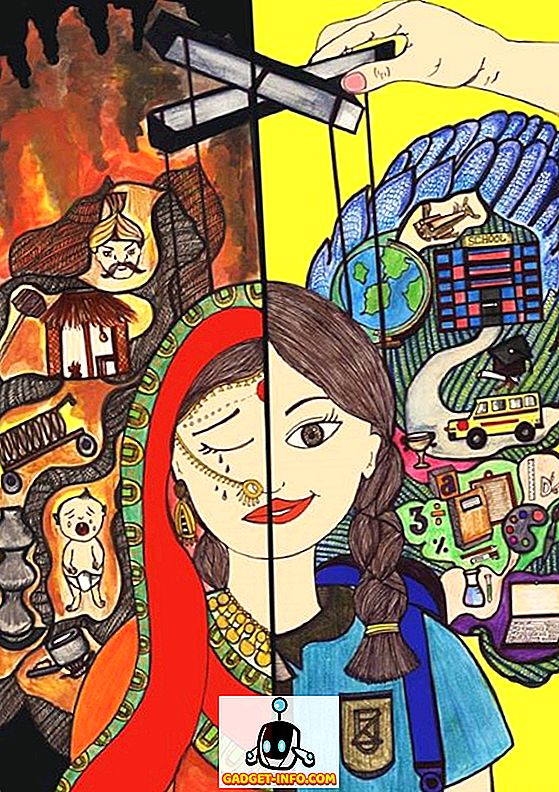

![Parodie sociálních médií [Video]](https://gadget-info.com/img/best-gallery/213/parody-social-media.jpg)





